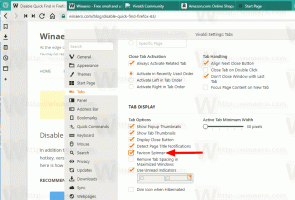Lägg till enheter och skrivare snabbmeny i Windows 10
Enheter och skrivare är en speciell systemmapp som visar viktiga enheter som är anslutna till din dator med snygga ikoner. Den här mappen introducerades först i Windows 7. Windows 10 kommer med den här mappen i den klassiska kontrollpanelen. Du kan lägga till en speciell snabbmeny, "Enheter och skrivare", på skrivbordet för att få tillgång till den här funktionen snabbare.

Mappen Enheter och skrivare tillhandahåller ett användbart användargränssnitt för att komma åt och hantera dina kringutrustningar. Den visar avancerade egenskaper hos enheter och kan ladda ner realistiska bilder för skrivare, kameror, möss och tangentbord. Den innehåller också ett antal snabba åtgärder i snabbmenyn för en enhet. Den ersätter också den klassiska mappen Printer.
För snabb åtkomst till denna användbara mapp kanske du vill lägga till enheter och skrivare till skrivbordets snabbmeny. Det visas när du högerklickar på det tomma utrymmet på skrivbordet. Du behöver logga in som administratör innan fortsättning.
För att lägga till enheter och skrivare till skrivbordets snabbmeny i Windows 10, gör följande.
Annons
- Öppna Registry Editor app.
- Gå till följande registernyckel.
HKEY_CLASSES_ROOT\DesktopBackground\Shell
Se hur du går till en registernyckel med ett klick.

- Här skapar du en ny undernyckel som heter "Enheter och skrivare".

- Till höger skapar du en ny sträng (REG_SZ) som heter MUIVerb och ställer in den på raden "Enheter och skrivare".

- Skapa ett nytt strängvärde "Ikon" och ställ in det till följande värde:
%systemroot%\system32\DeviceCenter.dll,-1

- Under Enheter och skrivare nyckel du skapade, skapa en ny undernyckel som heter "Kommando".

- Till höger ändrar du standardparametern (unnamed) och ställer in den på följande värde.
explorer.exe-skal{A8A91A66-3A7D-4424-8D24-04E180695C7A}
Kommandot ovan är ett speciellt Active X (CLSID) kommando. Se hela listan över dessa kommandon tillgängliga i Windows 10: CLSID (GUID) skalplatslista i Windows 10 - Högerklicka nu på det tomma utrymmet på skrivbordet. Ditt nya kommando kommer att finnas tillgängligt där.

Du är färdig!
För att spara tid kan du ladda ner följande färdiga registerfiler.
Ladda ner registerfiler
Du kan lägg till enheter och skrivare till den här datorn om du vill.
Det är allt.